修改此控制項目會使頁面自動更新
 Keynote
Keynote
使用 Keynote 來製作專業且新穎的簡報。從 30 多種預先設計的主題擇一來開始,並加入文字、新物件和更改顏色配置來製作自己的簡報。
視覺化的整理方式。使用左側的幻燈片導覽器來快速加入、重新排列或刪除幻燈片。按一下幻燈片以在主視窗中查看,拖移幻燈片來更改其順序,或者選擇一張幻燈片並按下 Delete 來移除。
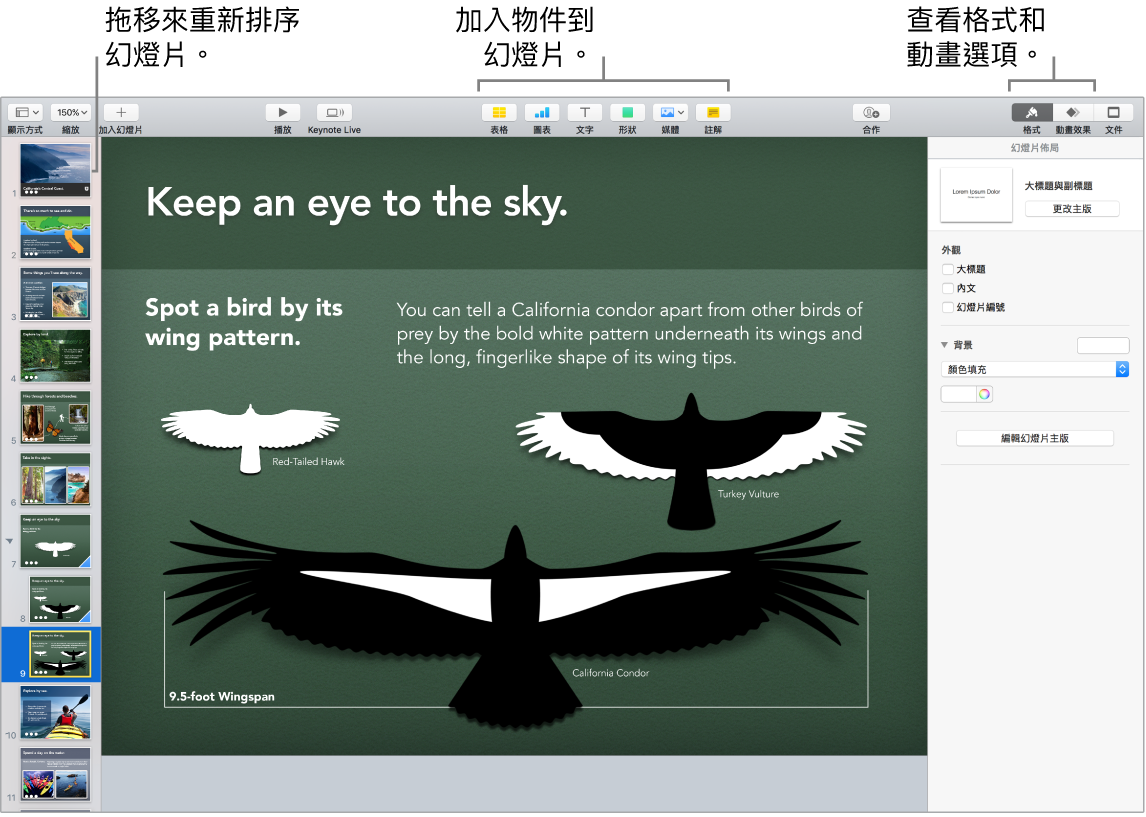
勤能補拙。若要演練您的簡報,請選擇「播放」>「預演幻燈片秀」。您將會看到每張幻燈片和您的筆記,並有時鐘讓您配合時間進度。
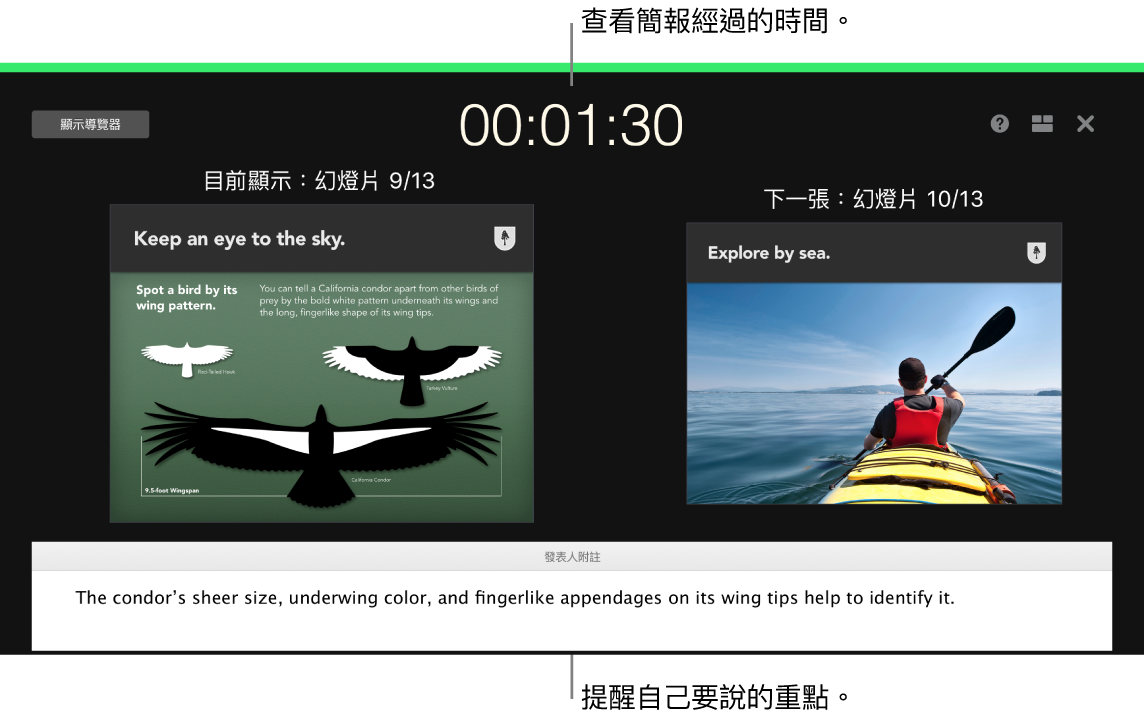
分享您的簡報。若您的經理想要檢閱您的簡報或您想要與會議電話中的其他人分享簡報,請選擇「分享」>「傳送拷貝」來使用「郵件」、「訊息」、AirDrop 或甚至是社交媒體來傳送拷貝。
抓住焦點。在幻燈片上以動畫呈現物件來吸引注意力。選擇物件,按一下工具列中的「動畫效果」,按一下側邊欄中的「動作」,然後按一下「加入效果」。
【提示】您可以在簡報中包含影片。按一下您想要的位置,然後按一下工具列中的「媒體」按鈕 ![]() 。按一下「影片」,然後找到您要的影片並將其拖至您的幻燈片中。
。按一下「影片」,然後找到您要的影片並將其拖至您的幻燈片中。
更多內容。請參閱:Keynote 支援。